2: Texturi temporare Texturi permanente
Dacă lucrați cu Google SketchUp, mai devreme sau mai târziu, veți avea nevoie de funcția de a adăuga texturi personalizate la interfața programului. Vom spune cum.
Metoda 1 din 2: texturi temporare
- 1 Deschideți instrumentul de umplere cu imaginea găleții de vopsea.
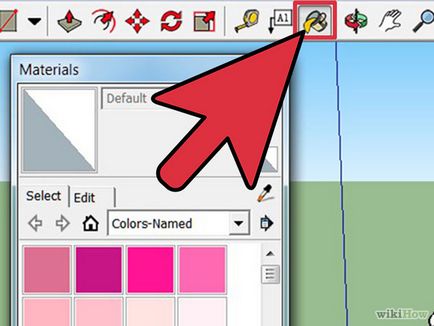
- 2 Deschideți opțiunea Creați materiale. Aceasta este o pictogramă cu semnul plus.
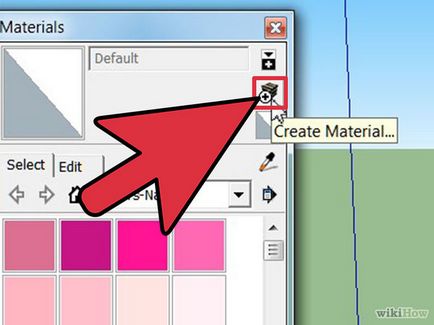
- 3 Faceți clic pe butonul Browse (Răsfoire), deschideți dosarul pentru texturi.
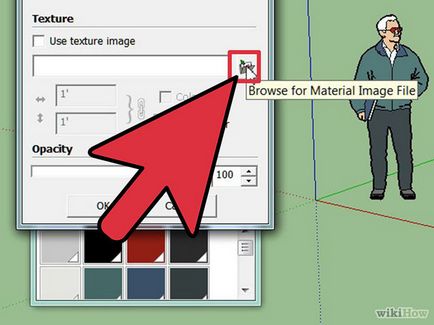
- 4 Adăugați o textură și dați-i un nume.
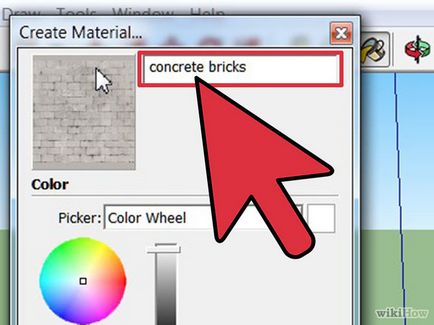
- 5 Verificați dacă textură are dimensiunea corectă.
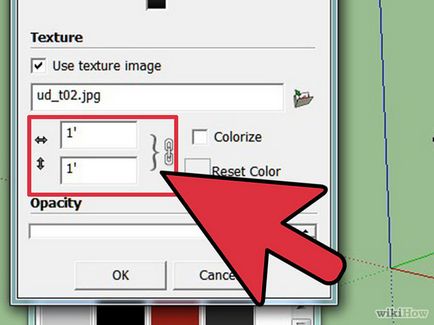
- 6 SketchUp poate determina dimensiunea texturii.
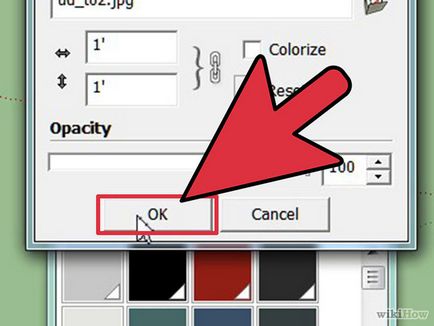
- Faceți clic pe OK.
- Textura va fi adăugată la colecția de modele și texturi.
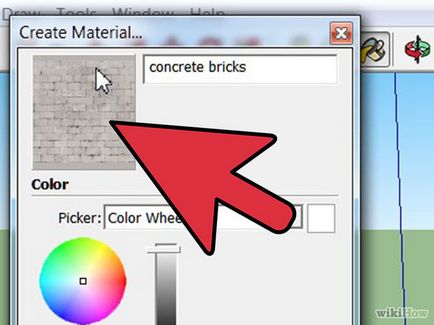
Metoda 2 din 2: Texturi constante
- 1 Faceți același lucru, urmând pașii de mai sus.
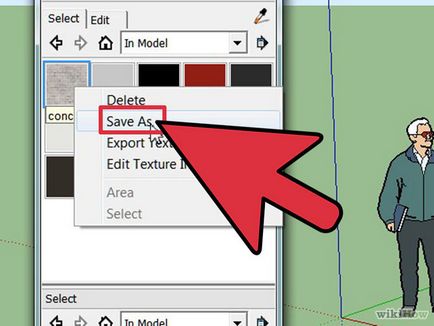
- 2 Faceți clic dreapta pe noua textură, faceți clic pe Salvare ca.
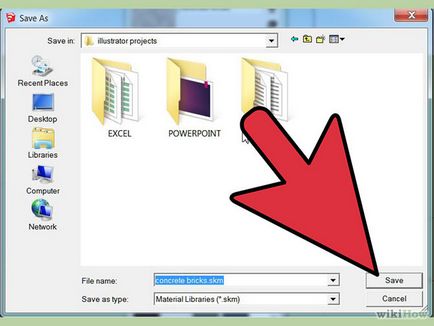
- Deschideți locul în care doriți să îl salvați. Dacă este vorba de o textura de copac, aceasta va fi plasată într-un dosar cu alte texturi de același tip. Specificați numele texturii cu numărul de ordine al acesteia.
- Textura va fi adăugată în folder cu alte texturi cu un nume similar.